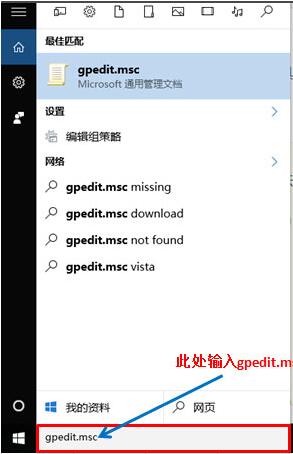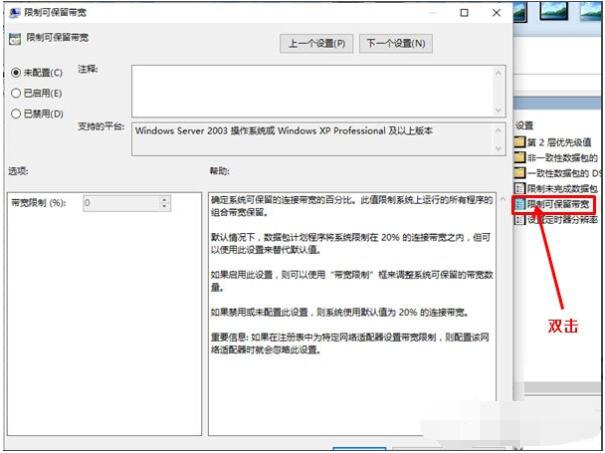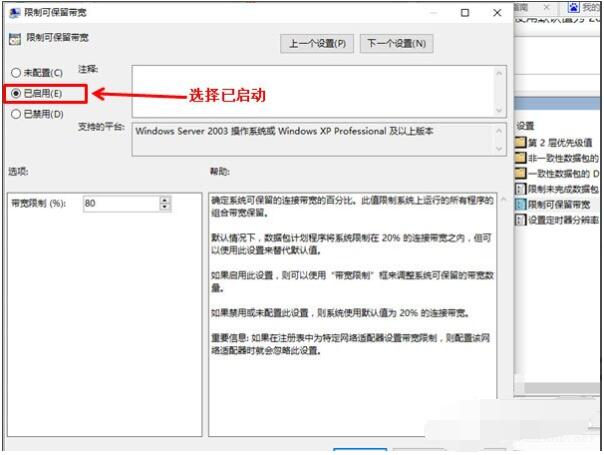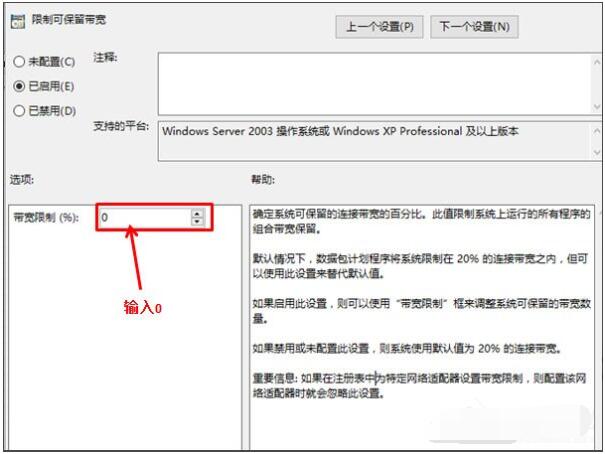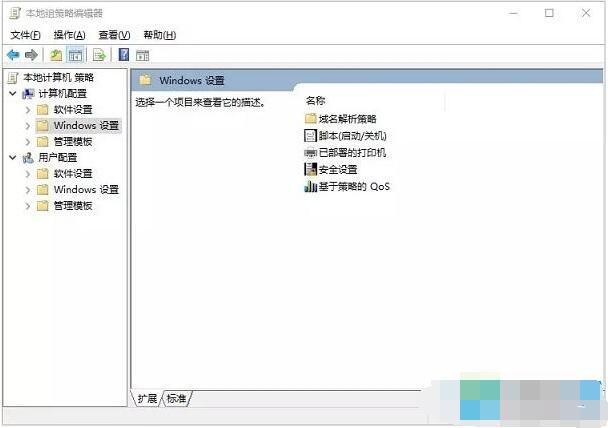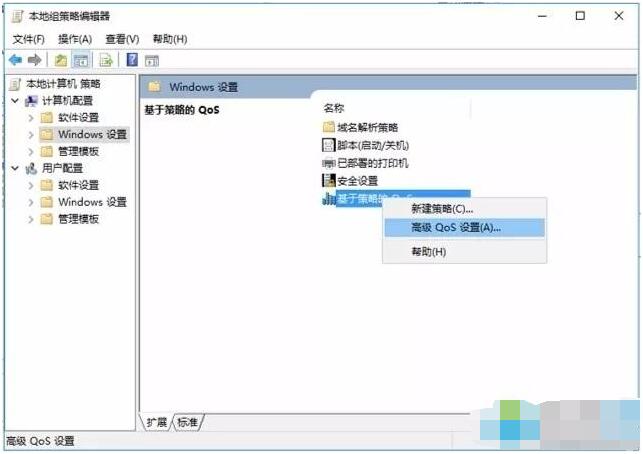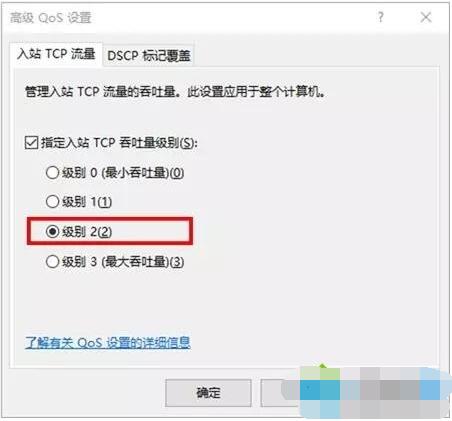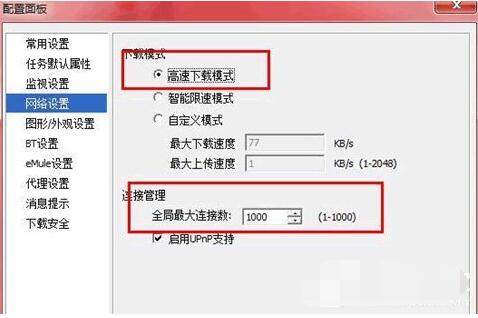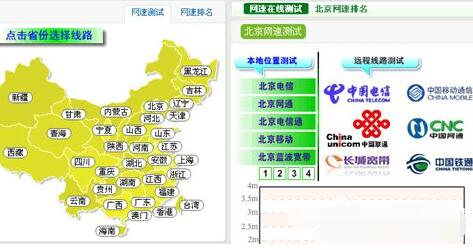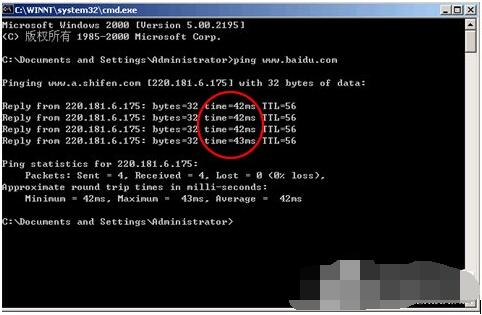用过Win10的用户会发现,Win10网速比同一网络下的其他终端如手机慢。看来这是Win10的设置问题了。Win10系统默认限速20%,毕竟Windows各系统都有节能模式,怕网速过快哪些器件发热造成损害。如何测试Win10系统网速呢?测试后如果你不优化一下网络,那么你就只能在网络80%的情况下不断卡顿,所以接触网络限制很重要。下面小编带来两种方法帮你解除限速,帮你把网速恢复到100%。
解除网络限制的方法/步骤
1、点击左下开始菜单后的搜索框,输入gpedit.msc,回车;
2、弹出对话框选择:管理模板→网络→Qos数据包计划程序;
3、双击右侧“限制可保留宽带”弹出对话框,可以看到默认设置为未配置,下面的说明显示:如果禁用或未配置此设置,则系统使用默认值为20% 的连接带宽,因此电脑是被限制了20%的宽带;
4、选择已启用,激活下面的宽带限制输入框;
5、在宽带限制(%):后面输入0;
6、点击应用,保存设置,确定退出。我们已经将电脑默认限制的20%网速释放,现在让我们感受100%的网上冲浪体验吧。
解除宽带保留的具体方法
1、使用 Win + R 打开“运行”操作框,然后输入 gpedit.msc,并点击确定,即可打开组策略编辑器;
2、在打开的组策略编辑器中左侧栏,点击【计算机配置】、【Windows 设置】;
3、接下来右键单击【基于策略的 Qos】,在弹出的菜单中选择【高级 Qos设置】;
4、最后勾选“指定入站TCP吞吐量级别”,默认级别为3,即最大吞吐量,但是如果机器本身的配置不是特别高,建议不要盲目选择最大吞吐量,(建议8G及以下内存的用户勾选2,16G及以上的用户勾选3),勾选完成后,点击【确定】生效;
5、这时网络的入站吞吐能力会进一步提升,加快数据的吞吐传输。
QoS是什么?
QoS(Quality of Service,服务质量)指一个网络能够利用各种基础技术,为指定的网络通信提供更好的服务能力,是网络的一种安全机制, 是用来解决网络延迟和阻塞等问题的一种技术。QoS的保证对于容量有限的网络来说是十分重要的,特别是对于流多媒体应用,例如VoIP和IPTV等,因为这些应用常常需要固定的传输率,对延时也比较敏感。
QoS是网络的一种安全机制, 是用来解决网络延迟和阻塞等问题的一种技术。现在的路由器一般均支持QoS。
路由器上的QoS可以通过下面几种手段获得:通过大带宽得到、通过端到端带宽预留实现。
TCP吞吐量是什么?
TCP是什么?Transmission Control Protocol,传输控制协议。网络吞吐量测试是网络维护和故障查找中最重要的手段之一,尤其是在分析与网络性能相关的问题时吞吐量的测试是必备的测试手段。 作为验证和测试网络带宽最常用的技术就是吞吐量测试。一个典型的吞吐量测试方法是从网络的一个设备向另一个设备发送流量并且确定一个速率和发送时间间隔,而接收端的设备计算接收到的测试帧,测试结束时系统计算接收率――即吞吐速率。
发现网络卡顿,如何测试网速
一、保护自己的权益 学会网速测试
一些人不知道怎样测试自己的网速,或者平时不太关注自己的网速,从而有可能遭受网络提供商的欺骗,交4M宽带的费用,使用2M的带宽网速,时有发生在我们身边。为了让自己的利益不受侵犯,你应当知道怎样测试网速,知道网速测试方法,并且每天都要关注关注自己的网速。
二、怎样进行网速测试?
网速测试的选择有很多,你在安装宽带的时候,网络提供商可能给你介绍到什么网站或者下载什么软件进行网速测试。而不管你使用什么来测试网速,你都不应该只使用一个方法,正确的做法是使用多个方法,并且测试至少5次以上,综合起来,才能确定自己的网速是多少。因为网速的影响因素是很多的,任何一个测速的软件或者网站,都不能十分准确的算出你当时的真实带宽。
三、几个常用的网速测试方法
方法一:从迅雷下载看网速
1、你可以找一部最新、人气高的电影下载,用迅雷下载,在迅雷设置里选择高速下载模式,并且设置最高连接数为1000,下载看看最高下载速度能稳定到多少就知道你最高网速了。
2、一般情况下1M的带宽下载速度100K-150K/S之间就可以了。
2M是200-280K/S
4M是400K-500K/S
8M是800-950K/S
10M光纤共享能达到1M-1.5M/S
注:(1M宽带理论下载速度128K/s,2M宽带理论256K/s,4M是512K/s)
3、以上是最快的网速参考值,如果差不了太多,也就算正常了。此方法的也有一定弊端,部分宽带供应商(ISP)会限制迅雷、BT等P2P软件端口,导致下载速度非常慢,所以,当发现你下载的热门资源也很慢,几十K都不到,那么就是被限制端口了。
方法二:利用网速测试网站
1、使用网速测试网站进行网速测试,是网民最常用的网速测试方法,因为这个方法简单、方便,不需要下载软件来安装,输入一个网址就可以测速了。
2、卡卡网速测试平台是国内权威的测速网站,网站有多种线路可供选择,用户根据网络使用情况选择测试线路,测试点遍及全国各省、美国、澳大利亚、日本等海外国家,用户可选择任意测试点进行测试,网站采用flash实现测速功能,可视化的测试过程,测试结果能准确反映本地网络速率,无需下载安装插件或添加额外设备,使用简单,操作方便。
3、用户可以选择本地位置,以及适合的线路进行测试
4、网速测试完毕,系统会自动算出你当时的网速,见下图:
5、经过多次测试,并且选择多个测试点进行测试,最后综合比较,就能知道你当时的真实网速了。
方法三:利用Ping测试网速
1、使用ping可以测试计算机名和计算机的ip地址,验证与远程计算机的连接,通过将icmp回显数据包发送到计算机并侦听回显回复数据包来验证与一台或多台远程计算机的连接,该命令只有在安装了tcp/ip协议后才可以使用。
2、使用Ping测试网速也是很多人推荐的一个测速方法,方法操作起来也很简单。打开你的ms-dos(开始→程序→ms-dos),用win2000的朋友打开cmd.exe(这是win2000下的ms-dos,开始→程序→附件→“命令提示符”或开始→搜索文件或文件夹→“填入cmd.exe”,找到后双击运行就可以了。)在dos窗口输入:pingwww.baidu.com,然后看到如下的界面:
3、注意红色圈出的时间,如果大于100ms,那证明你的网速是十分的慢,一般在30-50ms之间。其实,这个ping方法不能算出你的网速是多少KB,它只能大致说明你当时的网速快慢而已。所以,这个网速测试方法是不太可取的。
四、网速测试的单位问题
1、几种上网方式参考速度:*512k带宽时下载速度:58K/S*1M带宽时下载速度:90K/S*1.5M带宽时下载速度:130K/S*2M带宽时下载速度:180K/S*3M带宽时下载速度:270K/S*4M带宽时下载速度:360K/S。文章由卡卡网速测试平台搜集整理,如有侵权,请与我们联系,我们立即删除。
2、关于bit(比特)/second(秒)与Byte(字节)/s(秒)的换算说明:线路单位是bps,表示bit(比特)/second(秒),注意是小写字母b;用户在网上下载时显示的速率单位往往是Byte(字节)/s(秒),注意是大写字母B。字节和比特之间的关系为1Byte=8Bits;再加上IP包头、HTTP包头等因网络传输协议增加的传输量,显示1KByte/s下载速率时,线路实际传输速率约10kbps。例如:下载显示是50KByte/s时,实际已经达到了500Kbps的速度。切记注意单位!
上述也就是小编给大家详细介绍的测试网速方法的全部内容了。如你也觉得自己的网络比较慢的,不妨也去测试一下自己的网速怎么样的。不知道怎么测试网速的,上述有方法,可以按照上述的方法去测试网速。
以上就是Win10系统发现网速慢、卡顿后测试网速的方法以及解除限制网速的两种具体方法。以后碰到网速慢,如果不是外部原因,就得差看Win10系统的设置了。系统设置很重要,设置不好,你的操作就会很被动。关注教程自家,解锁更多系统教程。